电脑安装谷歌浏览器安装不上怎么办 电脑谷歌浏览器安装不了如何解决
更新时间:2024-01-10 11:38:04作者:qiaoyun
许多小伙伴都喜欢在电脑中安装谷歌浏览器来使用,但是也有一部分小伙伴遇到了电脑安装谷歌浏览器安装不上的情况,不知道是怎么回事,可能是上一次卸载谷歌浏览器时没有卸载干净引起,有遇到一样情况的话可以跟着笔者一起来看看电脑谷歌浏览器安装不了的详细解决方法。
具体操作步骤如下:
1、注册表信息,这里使用360安全卫士进行删除,方便又快捷。
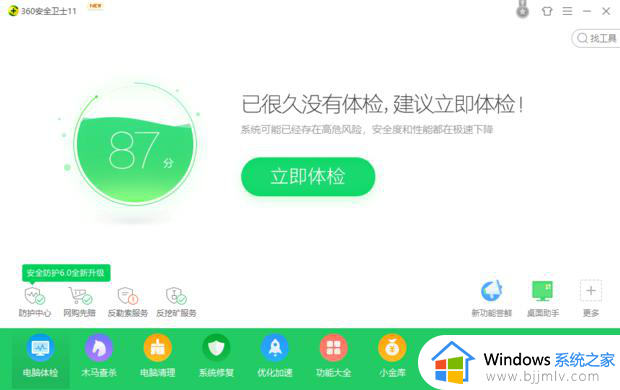
2、选择“电脑清理”。
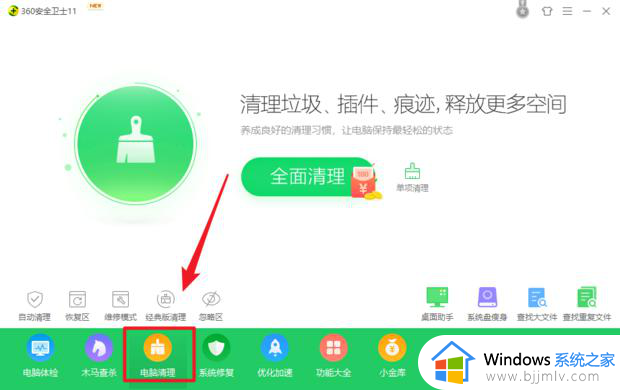
3、然后点击“单项清理”,选择“清理注册表”。
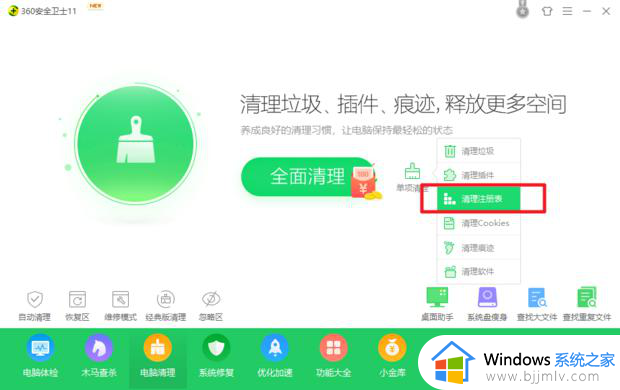
4、扫描完成后,会列出一些无效的注册表信息。
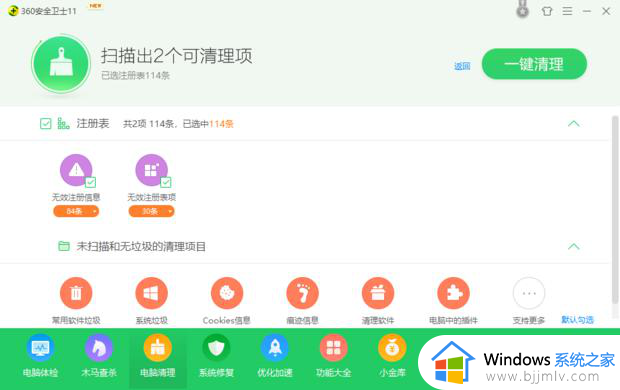
5、这里直接点击“一键清理”即可。
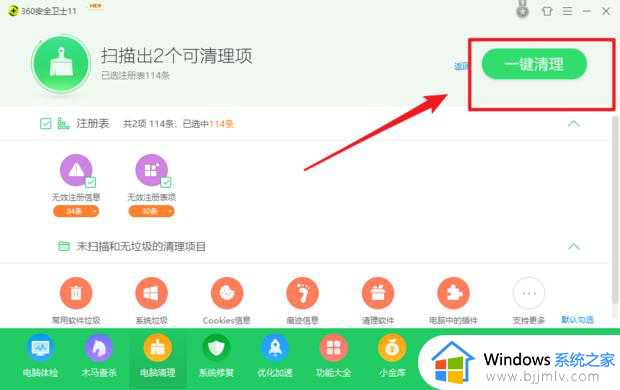
6、再次尝试安装Google浏览器,这次就能成功装上了。如果还提示报错,那么在清理完注册表之后试着重启电脑解决此问题。
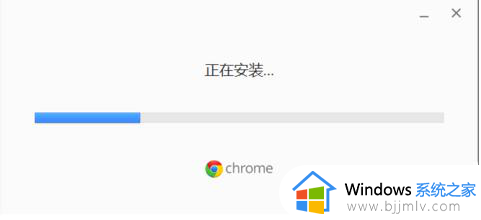
上述给大家介绍的就是电脑安装谷歌浏览器安装不上的详细解决方法,如果你有遇到了一样的问题,就可以参考上述方法步骤来进行解决吧。
电脑安装谷歌浏览器安装不上怎么办 电脑谷歌浏览器安装不了如何解决相关教程
- 谷歌浏览器 无法安装如何解决 为什么我的电脑安装不了谷歌浏览器
- 怎么下载谷歌浏览器并安装 电脑如何下载安装谷歌浏览器并安装
- 谷歌浏览器不能安装插件如何解决 谷歌浏览器不能安装插件怎么办
- 谷歌浏览器安装flash插件怎么安装 谷歌浏览器说没有安装flash解决方法
- 谷歌浏览器如何安装flash插件 怎样在谷歌浏览器安装flash插件
- 谷歌浏览器安装迅雷插件教程 谷歌浏览器怎么安装迅雷插件
- 安装谷歌浏览器提示已安装更高版本怎么解决
- 谷歌浏览器安装到其他盘的步骤 在安装谷歌浏览器时选择其他盘的方法
- 电脑如何登录谷歌浏览器 电脑上谷歌浏览器怎么登陆
- 电脑下载了谷歌浏览器用不了怎么办呢?电脑下载了谷歌浏览器用不了如何解决
- 惠普新电脑只有c盘没有d盘怎么办 惠普电脑只有一个C盘,如何分D盘
- 惠普电脑无法启动windows怎么办?惠普电脑无法启动系统如何 处理
- host在哪个文件夹里面 电脑hosts文件夹位置介绍
- word目录怎么生成 word目录自动生成步骤
- 惠普键盘win键怎么解锁 惠普键盘win键锁了按什么解锁
- 火绒驱动版本不匹配重启没用怎么办 火绒驱动版本不匹配重启依旧不匹配如何处理
电脑教程推荐
win10系统推荐